- Het eerste dat u kunt doen om de 0x80240034. te repareren fout is om voor u te controlerenpdate fouten.
- Windows-updatefout 0x80240034 kan optreden als uw systeembestanden beschadigd zijn.
- In dit geval is het een goed idee om een reeks opdrachtpromptscans te gebruiken om het probleem op te lossen.
- Last but not least, vergeet niet dat malware gemakkelijk kan veroorzaken fout 0x80240034.

- Download Restoro PC Reparatie Tool die wordt geleverd met gepatenteerde technologieën (patent beschikbaar) hier).
- Klik Start scan om Windows-problemen te vinden die pc-problemen kunnen veroorzaken.
- Klik Repareer alles om problemen op te lossen die de beveiliging en prestaties van uw computer beïnvloeden
- Restoro is gedownload door 0 lezers deze maand.
Verschillende Windows 10-gebruikers die de fout 0x80240034 ervaren, meldden dat hun Windows Update blijft steken op 1% en het mislukt volledig.
U kunt Windows 10. zien fout 0x80240034 wanneer u de updategeschiedenis bekijkt die aangeeft dat de update is mislukt, hoewel het downloaden mogelijk 100% voltooid is.
In deze handleiding vindt u enkele effectieve oplossingen die kunnen worden toegepast om de Windows 10-fout 0x80240034 voor eens en voor altijd op te lossen.
Basiscontroles
- Maak wat ruimte vrij door onnodige bestanden of apps te verwijderen
- Koppel externe hardware los die u niet gebruikt (randapparatuur, USB-media)
- Gebruik de Krijg hulp optie in Instellingen
Laten we nu overgaan tot de daadwerkelijke oplossingen. Neem ze één voor één en vergeet niet om uw apparaat na elk opnieuw op te starten om de wijzigingen toe te passen.
Hoe kan ik Windows 10-updatefout 0x80240034 oplossen?
- Gebruik de probleemoplosser voor Windows Update
- Voer SFC uit
- Voer DISM uit
- Download de update handmatig
- Voer een volledige systeemscan uit
- Windows Update-componenten resetten
1. Gebruik de probleemoplosser voor Windows Update
- Ga naar Start > Type Instellingen en druk dan op de Enter sleutel.
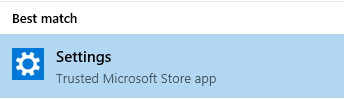
- Ga naar Update en beveiliging > Problemen oplossen.
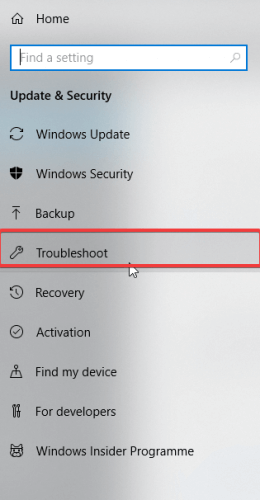
- Vind Windows Updateen klik op Voer de probleemoplosser uit.
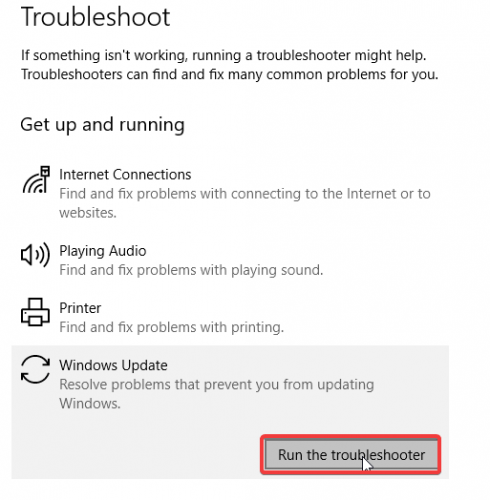
- Volg de verdere instructies op het scherm.
- Start je computer opnieuw op.
2. Voer SFC uit
- druk op Windows+Q en typ cmd.
- Klik met de rechtermuisknop in de zoekresultaten Opdrachtprompt en kies Als administrator uitvoeren.

- Er verschijnt een nieuw cmd-venster. Type sfc /scannow en druk dan op de Enter sleutel.
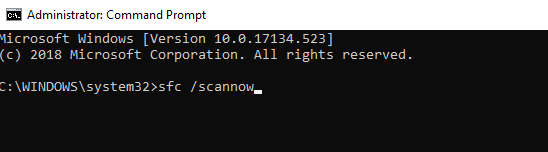
- Wacht tot het scan- en reparatieproces is voltooid.
3. Voer DISM uit
- druk op Windows-toets + X en loop Opdrachtprompt (beheerder).
- Kopieer en plak de volgende opdracht op de opdrachtregel:
dism.exe /Online /Opschonen-image /Restorehealth
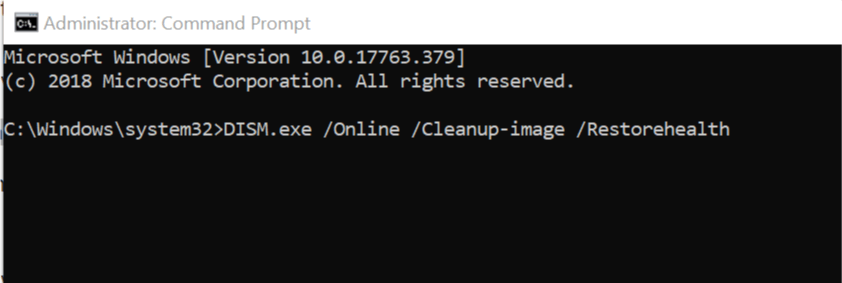
- Als de DISM geen bestanden online kan verkrijgen, probeer dan uw installatie-USB of dvd te gebruiken. Plaats media en typ de volgende opdracht:
dism.exe /Online /Cleanup-Image /RestoreHealth /Bron: C:/Repair/Bron/Windows /LimitAccess
- Zorg ervoor dat u C:/Repair/Source/Windows vervangt door het pad van uw dvd of USB.
Opmerking: Zorg ervoor dat u het herstelbronpad door uw eigen pad vervangt.
4. Download de update handmatig
- Ga naar de Website Microsoft Update-catalogus.
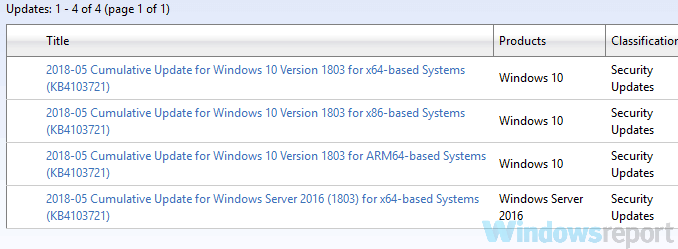
- Typ in het zoekvak de updatecode in het zoekvak en druk vervolgens op de Enter sleutel.
- Zoek in de lijst met overeenkomende updates de update die dezelfde architectuur gebruikt als uw systeem.
- Klik op de Downloaden knop naast de update om deze te downloaden.
- Nadat u de update hebt gedownload, voert u het installatiebestand uit en volgt u de instructies.
- Nadat de update is voltooid, start u uw Windows-pc opnieuw op.
5. Voer een volledige systeemscan uit

Soms kan een malware-infectie een 0x80240034 Windows-updatefout veroorzaken. Om het probleem op te lossen, raden we u aan een volledige systeemscan uit te voeren met uw antivirusprogramma.
Als u geen betrouwbare antivirus heeft, raden we u ten zeerste aan een snelle antivirus uit te proberen die op geen enkele manier uw systeem verstoort.
⇒ Koop Bullguard
6. Windows Update-componenten resetten
- Open Win + X menu en selecteer Opdrachtprompt (beheerder) van de lijst. U kunt dat doen door op de sneltoets Windows Key + X te drukken.
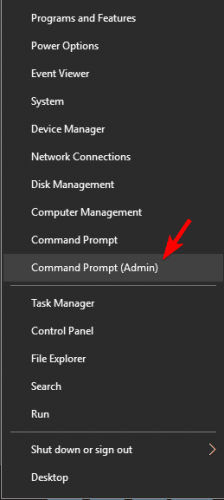
- Zodra de Opdrachtprompt wordt geopend, typt u de volgende opdrachten:
net stop wuauservnet stop cryptSvcnetto stopbitsnet stop msiserverrmdir %windir%SoftwareDistributie /S /Qnet start wauservnet start cryptSvcnetto startbitsnet start msiserver
- Druk op de Enter toets daarna in en controleer vervolgens of het probleem is opgelost.
Bovendien kunt u een resetscript maken met behulp van de stappen die worden beschreven in onze WURet scripthandleiding.
Windows Update-fout 0x80240034 kan problematisch zijn, maar we hopen dat je het hebt kunnen oplossen met een van onze oplossingen.
We willen graag weten of dit artikel nuttig was of dat u andere oplossingen hebt geprobeerd. Neem contact met ons op via het opmerkingengedeelte.
 Nog steeds problemen?Repareer ze met deze tool:
Nog steeds problemen?Repareer ze met deze tool:
- Download deze pc-reparatietool goed beoordeeld op TrustPilot.com (download begint op deze pagina).
- Klik Start scan om Windows-problemen te vinden die pc-problemen kunnen veroorzaken.
- Klik Repareer alles om problemen met gepatenteerde technologieën op te lossen (Exclusieve korting voor onze lezers).
Restoro is gedownload door 0 lezers deze maand.
Veel Gestelde Vragen
Het eerste dat u in dit geval moet doen, is de probleemoplosser voor Windows Update gebruiken. Als dat het probleem niet oplost, hebben we meer oplossingen in onze uitgebreide gids.
Als er een probleem is met het uitvoeren van Windows Update, is het mogelijk dat een of meerdere systeembestanden beschadigd zijn. U kunt ze repareren met behulp van de tool Systeembestandscontrole. Hier is een gids over het gebruik van SFC.
Als u problemen ondervindt met Windows Update, kunt u dit het gemakkelijkst oplossen door de ingebouwde probleemoplosser uit te voeren. Hier is een gids over hoe u veelvoorkomende Windows Update-fouten kunt oplossen.


